Dies ist eine Anleitung zum Ausführen und Modifizieren von Skyrim SE. Dies ist meiner Erfahrung entnommen (Ich suche stundenlang, nur um SKSE zu bekommen 64 installiert) und kann variieren, wenn Sie eine andere Distribution verwenden. In meinem Fall, Ich habe Linux Mint verwendet 20.1 (Debian).
Einführung
Dies war meine Erfahrung beim Ausführen und Modifizieren von Skyrim in der Hoffnung, dass es das Leben anderer ein wenig einfacher macht. Bei mir scheint es nahezu einwandfrei zu funktionieren, Im Moment verwende ich Linux Mint 20.1 (Debian)
Sie müssen Folgendes herunterladen/installieren (Modlos):
Sie müssen Folgendes herunterladen/installieren (Mods):
- Otter
- Skyrim SE (Von Steam herunterladen)
- Spezieller Mod-Organizer 2 Installationsprogramm für SKSE (Im Installationsteil der README.md-Datei, es gibt einen verlinkten „Hier“ Wort, das Sie verwenden, um die eigentliche Datei zu erhalten.)
- Wein
Skyrim SE in Vanilla ausführen (Keine Mods)
Steam Play
Um Skyrim SE ohne Mods auszuführen, müssen Sie zuerst Steam Play aktivieren (Ich habe Proton 5.x-xx verwendet. Angenommen, x kann ein beliebiger Wert sein)
So aktivieren Sie Steam Play, Gehen Sie in die obere linke Ecke Ihres Bildschirms und klicken Sie auf „Dampf“ dann geh zu „Einstellungen“.
In den Einstellungen, gehen unter „Steam Play“ und dies sollte das Steam Play-Menü öffnen.
Sobald Sie Steam Play aktivieren, Sie sollten die gewünschte Version von Proton auswählen und Steam neu starten. Dadurch werden alle Steam-Titel über eine Shell ausgeführt, wodurch Programme wie Skyrim oder andere Windows-abhängige Spiele ausgeführt werden können.
Anschließend können Sie Skyrim starten und spielen. Jedoch, Möglicherweise stellen Sie fest, dass einige/keine der Charaktere eine Stimme haben oder keine Musik abgespielt wird, obwohl die Lautstärke auf Maximum eingestellt ist. Dies erfordert eine Korrektur des Audios in der Wine-Konfiguration.
Audio-Fix
Wenn der Ton nicht richtig funktioniert, (oder es sind keine Stimmen/Musik zu hören) Es ist wahrscheinlich, dass der Ton nicht funktioniert. Um dies zu beheben, müssen Sie wine und winetricks installieren. Ich habe diesen Schritt bei einigen gefunden Reddit Führer.
Erste, Öffnen Sie das Linux-Terminal und gehen Sie wie folgt vor:
- Laufen „apt installiere winetricks“ ohne Anführungszeichen.
- CD ins Steam-Verzeichnis mit Skyrim. In meinem Fall, es war um
/home/sky/.steam/debian-installation/steamapps/compatdata/489830/pfxMein Benutzername ist Sky. - Führen Sie den Befehl aus
WINEPREFIX=$PWD/pfx winetricks --force xact. - Führen Sie den Befehl aus
WINEPREFIX=$PWD/pfx winecfg.
Wenn dies richtig gemacht wird, Sie sollten ein Fenster mit dem Namen sehen „Weinkonfiguration“ Hier werden Optionen für Wine angezeigt. Sie werden wahrscheinlich auf der sein „Anwendungen“ Tab.
Sie sollten das öffnen „Bibliotheken“ Tab und finden xaudio2_6 Und xaudio2_7 im Scroll-Menü. Stellen Sie beide auf ein „(einheimisch)“ und dann klicken „OK“ um Ihre Änderungen zu speichern.
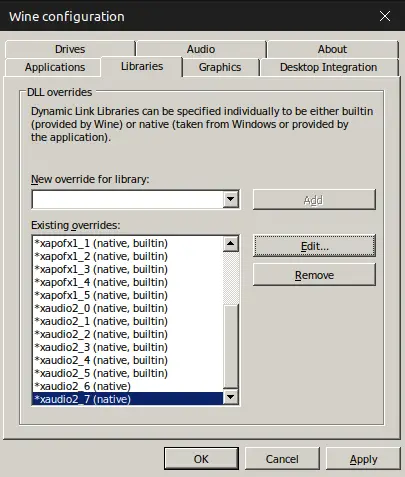
Führen Sie Skyrim aus und Ihr Audio wird wahrscheinlich korrekt funktionieren.
Skyrim SE in MO2 ausführen, (mit Mods)
Skyrim SE zu Lutris hinzufügen
Sie müssen Lutris installieren und ausführen. Lutris ist eine Anwendung, die dazu dient, die Installation von Anwendungen unter Linux zu vereinfachen. Nächste, installieren (In diesem Fall fügen Sie das Spiel zu Lutris hinzu) Skyrim SE. Um dies zu tun, klicken Sie auf „Otter“ unter der Kategorie „Quellen“..
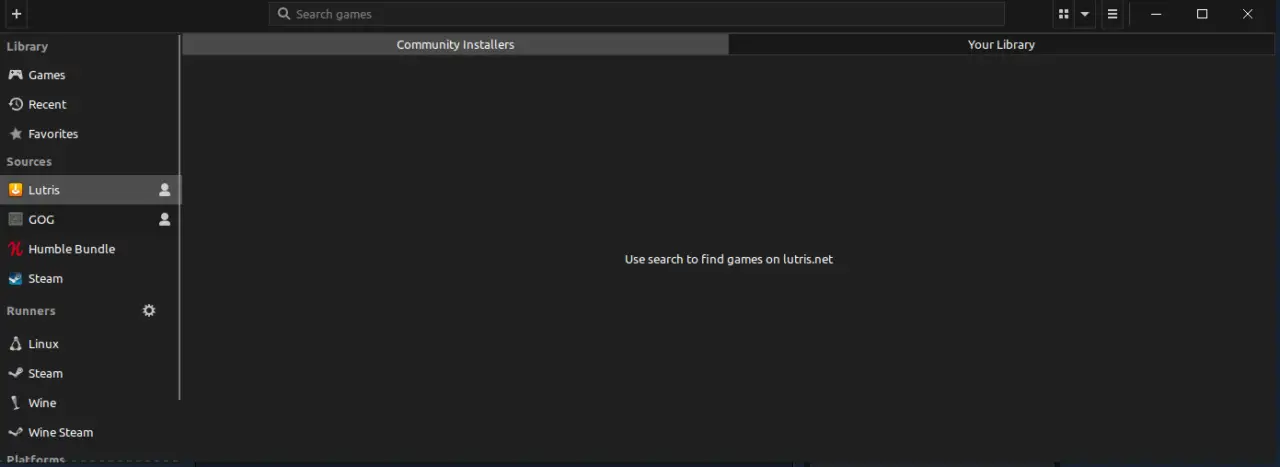
Nächste, Gehen Sie zur Suchleiste und geben Sie ein „Skyrim“, Drücken Sie die Eingabetaste, und suchen „The Elder Scrolls V: Skyrim-Sonderedition“. Wählen Sie es aus und klicken Sie auf „Installieren“..

Dann wird das Installationsfenster angezeigt, Klicken Sie auf „Installieren“ und Skyrim SE wird zu Lutris hinzugefügt. Klicken „Schließen“ nach Fertigstellung.
Mod Organizer hinzufügen 2 nach Lutris
Falls noch nicht heruntergeladen, Laden Sie ModOrganizer2.yml herunter von Hier. Öffnen Sie dann die .yml-Datei mit Lutris, um eine spezielle Installation von Mod Organizer zu installieren, die SKSE-Kompatibilität ermöglicht.
Sie können dies mit einem Befehl installieren, wenn die Erweiterung nicht automatisch mit Lutris verknüpft ist. Der Befehl lautet lutris -i "$HOME/Downloads/modorganizer2.yml" und ändern Sie den Pfad dorthin, wo sich die .yml-Datei befindet.
Sobald es fertig ist, klicken „Installieren“, dann klicken „Installieren“ wieder, Dann „Weitermachen“, Warten Sie auf den Download der Pakete, Dann erscheint ein Menü, in dem Sie gefragt werden, welche Installation Sie modifizieren möchten, wählen „Skyrim-Sonderedition“.
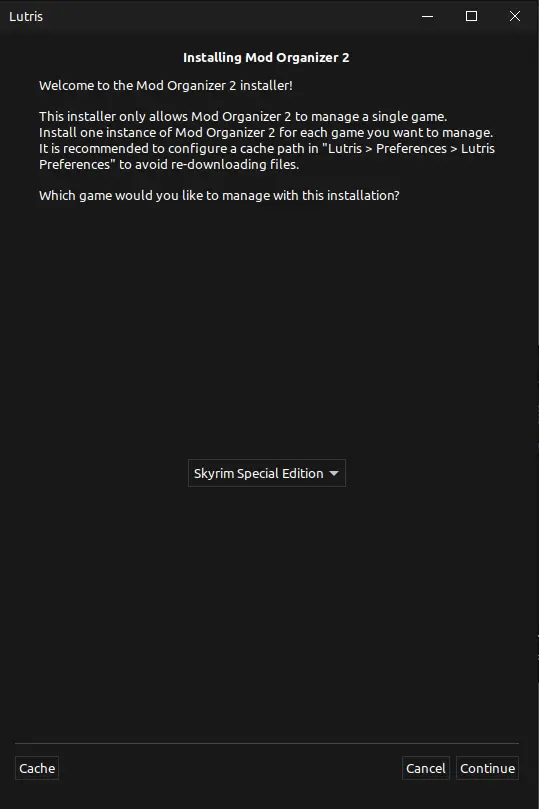
Sobald der Vorgang abgeschlossen ist, drücken Sie „Weitermachen“. Stellen Sie sicher, dass Steam in Steam Play Proton ausführt 5.
So aktivieren Sie Steam Play, Gehen Sie in die obere linke Ecke Ihres Bildschirms und klicken Sie auf „Dampf“ dann geh zu „Einstellungen“. In den Einstellungen, gehen unter „Steam Play“ und dies sollte das Steam Play-Menü öffnen.
Sobald Sie Steam Play aktivieren, Sie sollten die gewünschte Version von Proton auswählen und Steam neu starten. In diesem Fall, Verwenden Sie Proton 5.
Sobald Steam Play aktiviert wurde, Klicken Sie auf das Dropdown-Menü und wählen Sie aus, „Ja, Ich nutze Steam Play und alles ist eingerichtet“. Dann klicken Sie „Weitermachen“, Warten Sie dann, bis die Installation abgeschlossen ist, dann klicken „schließen“.
Damit ist die Installation von Mod Organizer über Lutris abgeschlossen.
Mod-Organizer 2
Sobald die Installation abgeschlossen ist, Sie können Mod Organizer ausführen 2. Das Laden kann ein oder zwei Minuten dauern, sollte aber nach dem Spiel gefragt werden, das Sie modifizieren möchten.
Sobald es fertig ist, sollte es so aussehen:
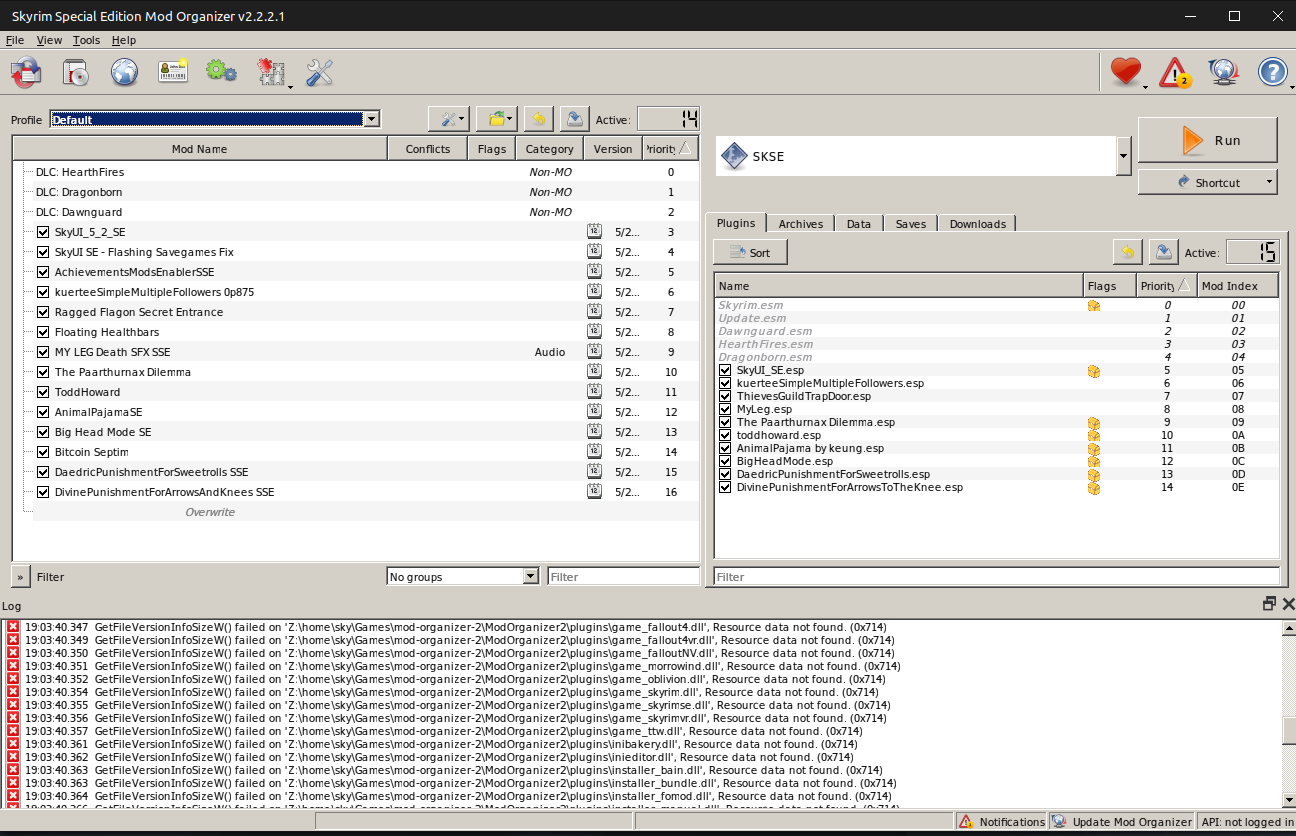
Sie können Mods hinzufügen, indem Sie auf Datei gehen>Mod installieren… und wählen Sie den Mod aus, den Sie installieren möchten.
Später, Stellen Sie sicher, dass oben rechts steht „SKSE“ statt „Skyrim-Sonderedition“ oder „Skyrim Special Edition Launcher“.
Sie können klicken „Laufen“ und genießen.
Das ist alles, was wir heute dafür teilen The Elder Scrolls V: Skyrim-Sonderedition Führung. Dieser Leitfaden wurde ursprünglich erstellt und geschrieben von SkyTheGreatOne. Für den Fall, dass wir diesen Leitfaden nicht aktualisieren können, Sie können das neueste Update finden, indem Sie diesem folgen Verknüpfung.

